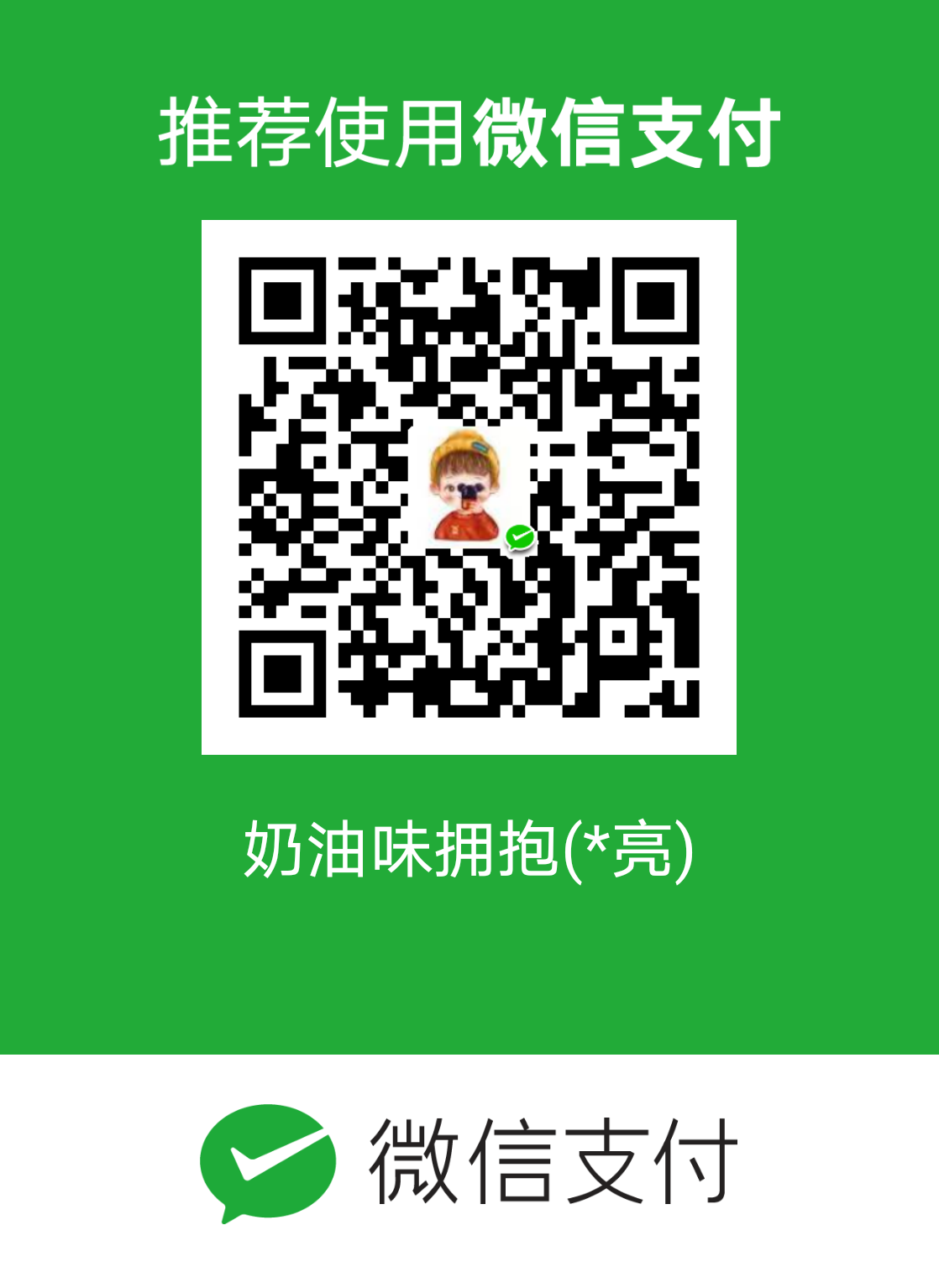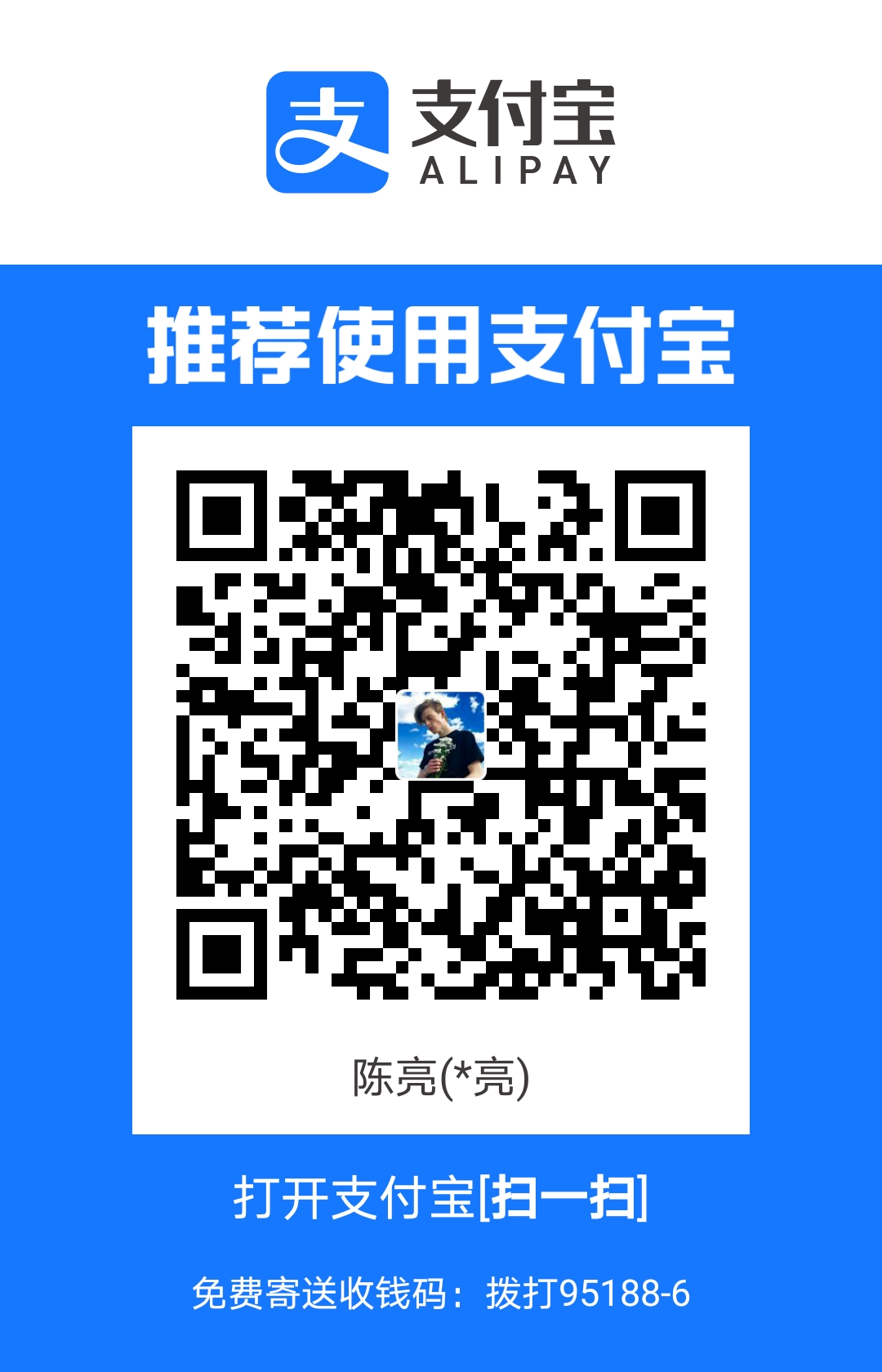Hexo
安装
全局安装
1 | npm install -g hexo |
局部安装
1 | npm install hexo |
初始化项目
1 | hexo init blog(项目名称) |
然后进入到 blog 文件件
1 | cd blog |
安装依赖
1 | npm install |
运行项目
1 | hexo server # 简写:hexo s |
在浏览器地址栏输入:localhost:4000就会出现如下界面:
命令详解
init
新建一个网站。如果没有设置 folder ,Hexo 默认在目前的文件夹建立网站。
1 | hexo init [folder] |
new
1 | hexo new [layout] <title> |
layout: <模板>在scaffolds中,默认情况下有三个模板post、draft、page
| 参数 | 功能 | 路径 |
|---|---|---|
| post | 新建文章 | /source/_posts/ |
| draft | 新建草稿 | /source/_drafts/ |
| page | 新建页面(标签页,分类页等) | /source/ |
新建article文章:
1 | hexo new post article |
此时在/source/_posts文件夹中多了一个article.md文件。打开内容如下:
可以通过http://localhost:8081/2020/08/27/article/查看页面
新建页面:
1 | hexo new page article |
此时在/source/文件夹下多了一个article文件夹,并且其下还有一个默认index.md文件
可以通过http://localhost:8081/article/查看页面
generate
生成静态文件
1 | hexo generate # 或者简写 hexo g |
publish
发布草稿
1 | hexo publish [layout] <filename> |
server
启动服务器,默认情况下,访问网址为: http://localhost:4000/。
1 | hexo server # 或者简写 hexo s |
| 选项 | 描述 |
|---|---|
| -p, –port | 重设端口 |
| -s, –static | 只使用静态文件 |
| -l, –log | 启动日记记录,使用覆盖记录格式 |
如何:重设启动端口
方法一:
1 | hexo s -p 8081 |
方法二:
找到node_modules\hexo-server\index.js文件,可以修改默认的port值!
deploy
部署网站。
1 | hexo deploy # 或者简写 hexo d |
render
渲染文件。
1 | hexo render <file1> [file2] ... |
clean
清除缓存文件 (db.json) 和已生成的静态文件 (public)。
1 | hexo clean |
list
列出网站资料。
1 | hexo list <type> |
更多命令查看:https://hexo.io/zh-cn/docs/commands
Front-matter
Front-matter 是文件最上方以 — 分隔的区域,用于指定个别文件的变量,举例来说:
1 | --- |
以下是预先定义的参数,您可在模板中使用这些参数值并加以利用。
| 参数 | 描述 | 默认值 |
|---|---|---|
| layout | 布局 | :–: |
| title | 标题 | 文章的文件名 |
| date | 建立日期 | 文件建立日期 |
| updated | 更新日期 | 文件更新日期 |
| comments | 开启文章的评论功能 | true |
| tags | 标签(不适用于分页) | |
| categories | 分类(不适用于分页) | |
| permalink | 覆盖文章网址 |
分类和标签
1 | categories: |
如果你需要为文章添加多个分类,可以尝试以下 list 中的方法。
1 | categories: |
此时这篇文章同时包括三个分类: PlayStation 和 Games 分别都是父分类 Diary 的子分类,同时 Life 是一个没有子分类的分类。
更多请查看官网:https://hexo.io/zh-cn/docs/front-matter